SEOライターで薬機法管理者のななこ(@nnkowriter)です。
ふだんはおもに、ココナラでプラチナライターとして活動しています。
Webライターをしていると、執筆速度をあげたいと思いますよね。速く書いたほうがそれだけ作業量も増えて、たくさんの仕事をこなせるからです。
しかし思うように速く書けないと、悩んでしまうこともありがち。
この記事では、Webライターが執筆速度をあげるコツを紹介します。
 ななこ
ななこ執筆速度があがれば、報酬アップも期待できますね♪
- SEOライターとして在宅で活動中
- おもにココナラで仕事を受注しています
- ココナラデビュー後約3カ月でプラチナランクを獲得。以降プラチナ継続中
- 現在文字単価4~10円で受注しています
- ココナラ以外でもライター活動拡大中
- 多くの方々の添削指導もしてきました
- 毎日ライター活動を楽しく進めています
- Webライターとして活動の幅を広げるために、2021年7月【薬事法管理者】資格取得
- 初心者ライターさん向け『おうちで稼ぎたい主婦のためのWebライター0円講座』は、200名を超える方々に受講していただきました
- ライカレ ものかき大学の『50代からのSEO記事作成講座』にて講師を務める
Webライターが速く書く方法|Webライテイングのコツ

Webライターは、速く書ければそれだけ作業のできる量が増えます。その結果、より多くの仕事をこなせるため、報酬アップにもつながるのです。
Webライターがライティングの速度をあげるためには、コツがあります。
Webライターが速く書くための方法を紹介していきましょう。
けっこうたくさんありますね。それぞれ説明していきます。
Webライターはリサーチ方法を徹底する
ライティングの際速く書くためには、まずリサーチをしっかりとおこないます。
リサーチの段階で記事へ書く内容が頭に入っていれば、執筆時は頭の中にある知識をたよりに文章が書けるからです。
逆にリサーチがしっかりとしていないと、執筆時に何を書いていいのかあいまいで、時間がかかってしまいます。
リサーチには、次のような方法があげられます。
- 上位記事を読み込んで何を書けばいいのかはっきりさせる
- 場合によってはYouTubeやSNSなども活用する
- 実際に体験できそうなものは体験してみる
いきなり書きはじめるのではなく、書く前にリサーチで知識を落とし込むのです。
また見たり聞いたり、ましてや経験したこともないことを書くのはむずかしいものです。
記事作成にあたり体験したほうがよさそうな案件なら、できる限り体験してみましょう。
速く書くコツは記事構成をしっかりと
また速く書くためには、書きはじめる前に記事の構成をしっかりとたてます。
構成がしっかりとしていないと、執筆段階で迷ったりつまずいたりしてスムーズに書き進められません。
しかし構成がしっかりとしていれば、速く書けます。
ライティング時はとりあえず最後まで記事を書く
ライティングの際には、とりあえず最後まで書ききってしまいましょう。
信ぴょう性があやしいところなどは、マーカーで印をつけておいて先へと書き進みます。
リサーチと構成がしっかりとしていれば、最後まで書ききることが可能です。
これは私が以前受講した『スピードライティング』の勉強会で習得した方法になります。
勉強会の中で実際に極限まで速く書くことを体感したので、その後速く書くイメージがつかめました。
\そのときの体験記事はこちら↓/


キーボードやマウスにこだわり記事作成のスピードをあげる
キーボードやマウスでも、記事作成のスピードは変わってきます。
とくに、キーボードにはこだわりたいもの。
私は、リアルフォースのキーボードにしてから、執筆速度が断然速くなったと思います。
リアルフォースのキーボードは、キーのタッチがとても軽く、指に負担がかからずスラスラと執筆できるイメージです。
マウスについても、プログラムボタンがセットできるものなどを選ぶことで、より効率的に記事作成ができます。
私は、ロジクールのゲーミングマウスへ変更をしてから、やはり記事作成の速度があがりました。
6個のボタンが好みにカスタマイズできるので、使用頻度の高いコピー&ペーストなどをセットしています。
- リアルフォース:テンキーレスキーボード
- ロジクール:ワイヤレス ゲーミングマウス
タッチタイピングをマスターする

執筆の速度をあげるためには、タッチタイピングをマスターするのもおすすめです。
タッチタイピングは、キーボードを見ないでタイピングする方法。
見るのは執筆している画面もしくは、参考にしている記事などです。
自分の書いた文字を見ながらタイピングをおこなえば、その場でミスタッチに気がつけるでしょう。
タッチタイピングは一度体で覚えてしまえば、スムーズにより速くタイピングできるようになります。
まずは、キーボードのホームポジションに指をおくことを習慣としてしまいましょう。
- 右手人さし指を「J」のところにおく
- 左手人さし指を「F」のところにおく
- 順番に中指、薬指、小指と横一列におく
「J」と「F」には小さな突起がありますので、それを指で確認しましょう。
それぞれの指が押すキーをしっかりと覚えて、キーを打ったら必ず元の位置に指を戻します。
 ななこ
ななこ最初はもどかしいかもしれませんが、練習を重ねることで速く打てるようになりますよ♪
練習用のサイトなどもありますので、活用してみましょう。
執筆速度や作業にかかる時間をはかってみる
一度執筆速度や、それぞれの作業にかかる時間をはかってみることもおすすめです。
Webライターが記事作成のスピードをアップさせるには、タイピング速度だけを速めればいいというものでもありません。
記事作成にはさまざまな作業工程があります。
それぞれの工程にどれくらいの時間がかかるのかをはかってみるのです。
記事作成にかかる工程は以下のとおりです。
- リサーチ
- 構成作成
- 上位記事を読み込むなど知識の定着
- 本文執筆
- 推敲
- WordPress入稿作業(表作成や装飾など)
- 画像の選定・挿入
- 納品作業
大きくわけてこれだけの作業工程があります。
一度作業ごとに時間をはかっておくと、その後の作業をする際に時間の割り振りの目安ができて効率的な作業ができます。
私が作業時間をはかるために使ったツールは、TeamHackというツールです。
 ななこ
ななこTeamHackを使って、数カ月間くらい徹底して各工程ごとの時間をはかりました。
ポモドーロなどで時間を管理する
ポモドーロなどで時間を管理するのもおすすめです。
25分作業をして5分休む、などと繰り返すことによって、作業にメリハリがつき25分間は作業に集中できるでしょう。
25分作業と5分休憩は一般的にいわれている時間ですが、この時間にこだわる必要はありません。
私の場合は、もう少し長い作業時間がよいように感じています。
 ななこ
ななこ自分の最適な作業時間で進めることがおすすめです。
もくりなどで誰かと一緒に作業をする
私もときどき参加しますが、もくりなどで誰かと一緒に作業をすることではかどります。
「もくり」とは、オンラインでともに作業ができるツールです。
はじめる前は「そんなの気が散って集中できないんじゃ?」と思っていましたが、意外や意外、これが集中できるのです。
ネットの向こうで「あの人もがんばっているんだ」と思えると、なぜか不思議と自分もがんばれるんですね。
私はやる気が出ないときなど、何度ももくりでたすけられました。
 ななこ
ななこTwitterなどでは、ライターさんがもくりを開催していることもままありますので、参加してみてはいかがですか。
記事を書くときは集中できる環境をととのえる
執筆速度をあげたい場合には、記事を書くときにやはり集中することが大事です。
私の場合は「無音」が一番集中できますが、何か音のあるほうが集中できる人は集中できる音楽を流すとか、雨音やたき火の音を流すなどするといいでしょう。
またスマホは遠ざけるなど、集中できる環境をととのえましょう。
スマホが視界に入っているとついついのぞいてしまい、その間作業が中断されてしまいます。
Webライティングのコツはツール活用にもあり
Webライターにとって、執筆はただ単に速ければいいというものではありません。
いくらスピードだけが速くても、納品した記事に誤字や脱字が目立つようでは、継続依頼をしていただけなくなる可能性も。
ミスがなく質の高い記事を納品するためにも、速く書いた記事はしっかりと納品前に見直しをしましょう。
自分で読み返す作業は必要ですが、そこには限界もありますし時間もかかります。
そんなときには便利なツールを上手に活用するのがおすすめ。私が使っているツールを紹介します。
| ツールの名前 | できること | 無料か有料か |
|---|---|---|
| ccd | コピペ率をはかる | 無料 |
| 文字数カウントツール | 文字数を数える | 無料 |
| 文 賢 | 文章の推敲をしてくれる | 有料 |
| MOJIKA | 校閲機能で文章をチェックしてくれる | 無料or有料 |

ユーザー辞書に単語登録を活用する
よく使う単語は、ユーザー辞書に登録するのがおすすめです。
たとえばDXの記事を書く場合には「デジタルトランスフォーメーション」というキーワードが、1記事の中に何度も出てきます。
その都度「デジタルトランスフォーメーション」と入力するのには、時間がかかりますよね。
そんなときにはユーザー辞書に単語登録をしておけば、頭の文字だけ打てば「デジタルトランスフォーメーション」が入力できるため、時間を短縮できます。
その他にも、クライアントとのやりとりによく使う文言も登録しておくといいでしょう。
「お」と入力すれば「お世話になっております。」が出てくるように登録しておけば、クライアントとのやりとりも効率的におこなえます。
ショートカットキーを駆使する
パソコンの入力には、じつにさまざまなショートカットキーがあります。
覚えてしまうと、作業効率があがるでしょう。
| 作業内容 | ショートカットキー |
|---|---|
| コピー | Ctrl+C |
| 切り取り | Ctrl+X |
| 貼り付け | Ctrl+V |
| 全選択 | Ctrl+A |
| 1つ前に戻す | Ctrl+Z |
| 戻した操作をまた戻す | Ctrl+Y |
| 文の頭に飛ぶ | Ctrl+Home |
| 文の最後に飛ぶ | Ctrl+End |
| 太字の設定 | Ctrl+B |
| カタカナに変換する | Ctrl+Iまたは、F7 |
| 半角カタカナに変換する | Ctrl+Oまたは、F8 |
 ななこ
ななこ一度に全部おぼえるのは大変ですが、使用頻度の高いものから覚えていくといいですね♪
ライティングスピードをあげるための対策

ここからはライティングのスピードをあげるための対策をご紹介します。
ライティングの遅い原因がどこにあるのか分析する
ここまで読んでいただき、ライティングに時間がかかってしまう原因に思いあたるふしはありましたか?
原因がわかれば、一つひとつ改善することでスピードアップがはかれるようになるでしょう。
1記事3,000文字の時間をはかりライテイングスピードを知っておく
一度、3,000文字程度の記事を執筆するのにかかる時間をはかってみましょう。
そしておおよその自分の時間を把握して、改善の余地がある部分は改善します。
記事作成には執筆以外の時間もかかる|画像選定なども効率的に
1つの記事を仕上げるには、執筆以外の時間もかかります。
たとえば画像の選定も請け負った場合には、画像の選定や挿入もしなければなりません。
そのほかにはWordPressへの入稿をする場合もあるでしょう。
WordPressの作業にもショートカットキーが活躍する場合も。
どの作業にしても、一つひとつの作業をより効率的におこなうことによって、1記事にかかる時間を短縮できます。
Webライターはつねに時間を有効に
Webライターは、時間を有効に使うことをつねに意識しましょう。
Webライターは時間の使い方が、やがては報酬へとつながります。
ただ単に「急いでやる」こととは意味が違うのです。
いかに効率よく仕事を進めていくかを、つねに考える必要があります。
 ななこ
ななこ急ぎすぎて記事の質が低下してしまっては本末転倒ですよね。
パソコン作業を見直して操作を速くする|おすすめ本3選
私はまだまだ勉強中ですが、パソコン作業を見直すことでさまざまな操作がスピードアップできます。
一度、効率的なパソコンの操作方法をおぼえるのもいいですね。
おすすめの本を3冊ご紹介します。
| タイトル | 『脱マウス最速仕事術 年間120時間の時短を実現した50のテクニック』 |
|---|---|
| 価 格 | 1,760円 |
| 内 容 | 現役サントリーの社員でもある森新さんが、独自の研究によって開発したマウスを使わない仕事術を紹介 |
| タイトル | 『パソコン仕事が10倍速くなる80の方法 たった1秒の最強スキル』 |
|---|---|
| 価 格 | 1,408円 |
| 内 容 | パソコンで仕事をする誰にでも役立つ本当に実用的なものだけを集めた一冊 |
| タイトル | 『パソコン仕事 最速時短術115 そのやり方、9割がムダ!』 |
|---|---|
| 価 格 | 1,628円 |
| 内 容 | 自己流でパソコンを覚えた人も、最新の機能を活用した便利ワザや、達人が教える裏ワザを知れば、従来より何倍も効率の良い仕事ができるようになるはず |
Webライターはコツをおぼえて効率よく|報酬アップへつなげよう

記事を書くのが遅いといった悩みはWebライターにはつきものです。
しかしちょっとした工夫やコツで、ぐっと効率もあがりスピードアップがはかれる場合もあります。
スピードがアップすれば、こなせる仕事量も増えますよね。そうすれば、受注できる案件も増えて報酬アップが見込めるでしょう。
 ななこ
ななこ私も改善の余地はたくさんありますので、少しずつ改善していきたいと思っています♪
 ななこ
ななこできることからひとつずつ、挑戦してみてはいかがですか。




![[商品価格に関しましては、リンクが作成された時点と現時点で情報が変更されている場合がございます。] [商品価格に関しましては、リンクが作成された時点と現時点で情報が変更されている場合がございます。]](https://hbb.afl.rakuten.co.jp/hgb/28336fcd.9fe3d4ae.28336fce.e351f619/?me_id=1281726&item_id=10000492&pc=https%3A%2F%2Fthumbnail.image.rakuten.co.jp%2F%400_mall%2Fpfudirect%2Fcabinet%2Fkb%2Fhhkb%2Fpz-r2tlsa-jp4-iv-1.jpg%3F_ex%3D240x240&s=240x240&t=picttext)

![[商品価格に関しましては、リンクが作成された時点と現時点で情報が変更されている場合がございます。] [商品価格に関しましては、リンクが作成された時点と現時点で情報が変更されている場合がございます。]](https://hbb.afl.rakuten.co.jp/hgb/28337b89.de35fc5e.28337b8a.7798cbda/?me_id=1269553&item_id=12525029&pc=https%3A%2F%2Fthumbnail.image.rakuten.co.jp%2F%400_mall%2Fbiccamera%2Fcabinet%2Fproduct%2F4259%2F00000006566291_a01.jpg%3F_ex%3D240x240&s=240x240&t=picttext)
![[商品価格に関しましては、リンクが作成された時点と現時点で情報が変更されている場合がございます。] [商品価格に関しましては、リンクが作成された時点と現時点で情報が変更されている場合がございます。]](https://hbb.afl.rakuten.co.jp/hgb/283556f0.8f142f25.283556f1.76f38f4a/?me_id=1213310&item_id=20065582&pc=https%3A%2F%2Fthumbnail.image.rakuten.co.jp%2F%400_mall%2Fbook%2Fcabinet%2F9229%2F9784478109229.jpg%3F_ex%3D300x300&s=300x300&t=picttext)
![[商品価格に関しましては、リンクが作成された時点と現時点で情報が変更されている場合がございます。] [商品価格に関しましては、リンクが作成された時点と現時点で情報が変更されている場合がございます。]](https://hbb.afl.rakuten.co.jp/hgb/283556f0.8f142f25.283556f1.76f38f4a/?me_id=1213310&item_id=18413538&pc=https%3A%2F%2Fthumbnail.image.rakuten.co.jp%2F%400_mall%2Fbook%2Fcabinet%2F0858%2F9784797390858.jpg%3F_ex%3D300x300&s=300x300&t=picttext)
![[商品価格に関しましては、リンクが作成された時点と現時点で情報が変更されている場合がございます。] [商品価格に関しましては、リンクが作成された時点と現時点で情報が変更されている場合がございます。]](https://hbb.afl.rakuten.co.jp/hgb/283556f0.8f142f25.283556f1.76f38f4a/?me_id=1213310&item_id=19326597&pc=https%3A%2F%2Fthumbnail.image.rakuten.co.jp%2F%400_mall%2Fbook%2Fcabinet%2F0613%2F9784296100613.jpg%3F_ex%3D300x300&s=300x300&t=picttext)

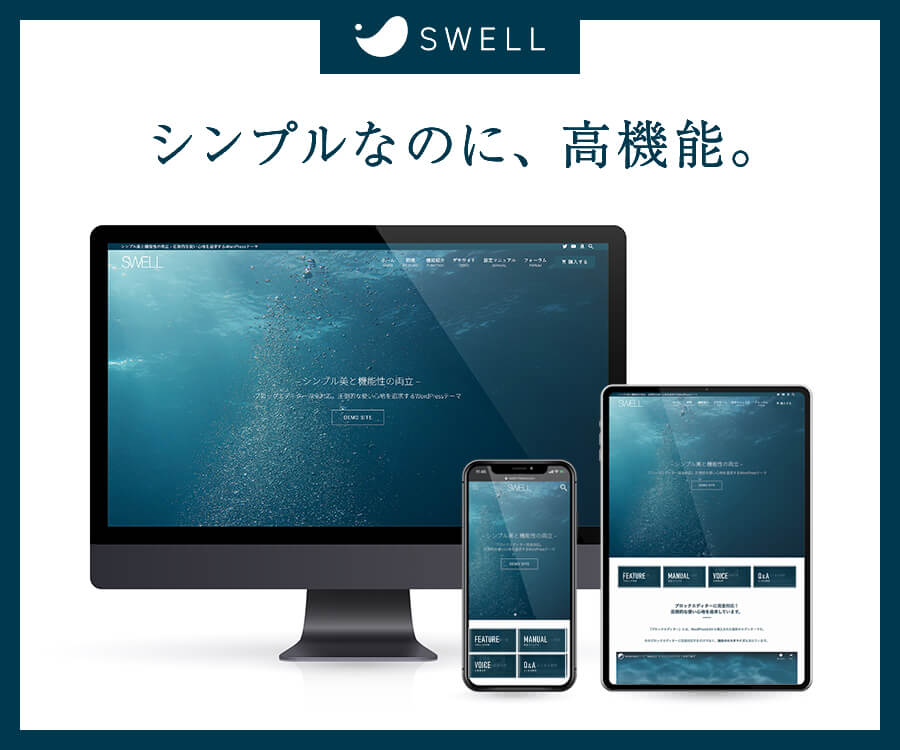


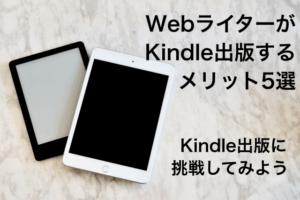



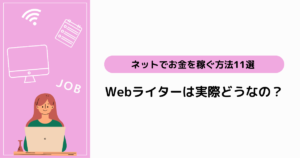



コメント